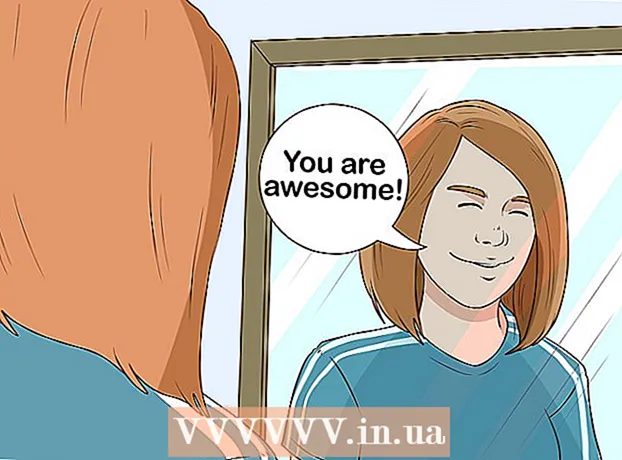Kirjoittaja:
Randy Alexander
Luomispäivä:
27 Huhtikuu 2021
Päivityspäivä:
26 Kesäkuu 2024
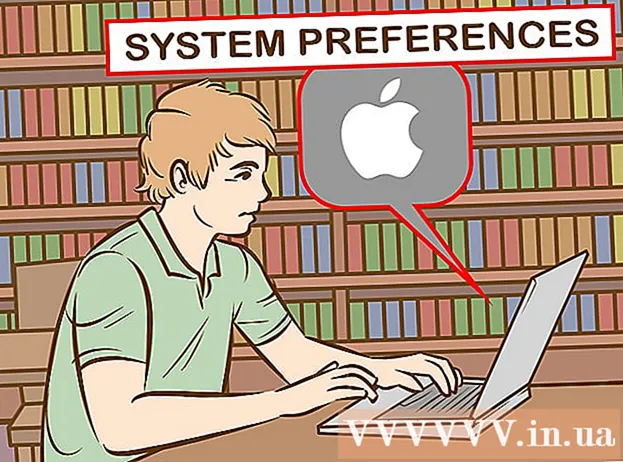
Sisältö
Halusitpa sitten kirjoittaa muulla kielellä kuin äidinkielelläsi tai tarvitset aksentteja äidinkielelläsi oleviin sanoihin, tietämys aksenttien kirjoittamisesta eri tavoin voi nopeuttaa kirjoittamista. . Aksenttien kirjoittamiseen on useita tapoja riippuen käyttämästäsi ohjelmasta. Tässä artikkelissa esitellään joitain yleisimpiä menetelmiä.
Huomautus: Tämä artikkeli on tarkoitettu englanninkielistä näppäimistöä käyttäville. Tietysti myös muiden kielten näppäimistöissä on usein tarvittavat merkinnät käytettävissä.
Askeleet
Tapa 1/5: Kirjoita merkki tietokoneeseen
Kokeile pikanäppäimiä. Voit käyttää näitä avaimia useimmissa nykyaikaisissa tietokoneissa, joissa voi käyttää Microsoft Wordia. Tämä on nopeampi ja helpompi tapa muistaa kuin ASCII-koodien käyttäminen aksenttien luomiseen.

Paina Control + `ja kirjoita sitten kirjain lisätäksesi vakavan aksentin. Pidä Control-näppäintä painettuna ja paina sitten näppäimistön vasemmassa yläkulmassa lähellä olevaa haudan korostusnäppäintä. Vapauta näppäimet näppäimistä ja valitse kirjaimet, joihin haluat lisätä aksentteja.- Haudan aksenttinäppäin on yleensä ~ -näppäin. Tämä ei ole heittomerkkiavain.

Paina Control + 'ja kirjoita kirjain korostusmerkkien lisäämiseksi. Pidä Ctrl-näppäintä painettuna ja paina sitten yhden vilkkumisen näppäintä. Yksi vilkkuva näppäin sijaitsee yleensä Enter-näppäimen vieressä. Vapauta kätesi näppäimistä. Valitse sitten kirjain, jonka haluat lisätä aksenttimerkkeihin.
Pidä Ctrl-näppäintä, Vaihto-näppäintä 6 painettuna ja kirjoita sitten kirjain lisätäksesi koristeen. Pidä Control- ja Shift-näppäimiä painettuna samalla, kun painat 6. Vapauta sormi näppäimistä ja valitse haluamasi kirjain. 6-näppäintä käytetään, koska numeron yläpuolella on ^.

Paina Vaihto + Control + ~ ja kirjoita sitten kirjain lisätäksesi tilden. Tilde-avain on avain, jota käytetään vakavan aksentin luomiseen. Muista pitää Shift-näppäin painettuna, muuten kirjoitat korostusmerkin väärin. Vapauta sormesi näppäimistä ja valitse sitten haluamasi kirjain.
Paina Vaihto + Control +:ja kirjoita sitten kaksoispiste kirjoittamalla kirjain. Kahden pisteen näppäin sijaitsee yhden vilkkuvan näppäimen vieressä. Sinun on pidettävä Shift-näppäintä painettuna valitaksesi kaksoispiste puolipisteen sijaan. Vapauta sitten kätesi näppäimistä ja valitse tarvitsemasi kirjain.
Tee sama lisätäksesi aksentteja isoihin kirjaimiin. Kirjoita kuitenkin tällä kertaa Shift-näppäin heti kirjoittamalla Control + (valitsemasi merkki) ja kirjoita sitten kirjain. Kirjaimet ovat isoja. mainos
Tapa 2/5: Opi Alt-avainkoodit Windowsissa (ASCII-koodit)
Käytä ALT-avainkoodia. Näiden koodien käyttämiseksi näppäimistöllä on oltava erillinen numeronäppäimistö näppäimistön oikealla puolella - ASCII-koodit toimivat Microsoft Officessa. Et ehkä voi käyttää tätä koodia kaikkien Windows-ohjelmien kanssa, joten sinun on tarkistettava jokainen niistä, ovatko ne yhteensopivia.
Pidä ALT-näppäintä painettuna. Vaikka muistettavia koodeja on monia, sinun on ensin tehtävä kaikki koodit pitämällä ALT-näppäintä painettuna. Jatka tämän avaimen painamista, kun kirjoitat vaadittavaa koodia.
Kirjoita vastaavan merkin koodi numeronäppäimistöön.
- Pidä Alt-näppäintä painettuna ja kirjoita seuraavat koodit lisätäksesi heittomerkin:
- à = 0224; À = 0192
- è = 0232; È = 0200
- ì = 0236; Ì = 0204
- ò = 0242; Ò = 0210
- ù = 0249; Ù = 0217
- Kirjoita alla olevat koodit korostusmerkkien lisäämiseksi:
- á = 0225; Á = 0193
- é = 0233; É = 0201
- í = 0237; Í = 0205
- ó = 0243; Ó = 0211
- ú = 0250; Ú = 0218
- ý = 0253; Ý = 0221
- Kirjoita seuraavat koodit lisätäksesi caret:
- â = 0226; Â = 0194
- ê = 0234; Ê = 0202
- î = 0238; Î = 0206
- ô = 0244; Ô = 0212
- û = 0251; Û = 0219
- Kirjoita alla olevat koodit lisätäksesi tilden:
- ã = 0227; Ã = 0195
- ñ = 0241; Ñ = 0209
- õ = 0245; Õ = 0213
- Lisää seuraavat kaksoispisteet kirjoittamalla seuraavat koodit:
- ä = 0228; Ä = 0196
- ë = 0235; Ë = 0203
- ï = 0239; Ï = 0207
- ö = 0246; Ö = 0214
- ü = 0252; Ü = 0220
- ÿ = 0255; Ÿ = 0159
Vapauta kätesi ALT-näppäimestä. Merkki näkyy vastaavan kirjaimen yläpuolella kuten yllä. Valintakoodin oppiminen voi olla hieman vaativaa, koska on monia asioita, jotka on muistettava. Merkitse muistiin tietokoneesi lähellä oleva koodi, jotta voit tarkastella koodia nopeasti, varsinkin jos sinun on käytettävä merkkiä usein. Kun olet siellä, sinun on määritettävä näppäimistö uudelleen vastaamaan paremmin kirjoittamistarpeitasi. mainos
Tapa 3/5: Kirjoita diakriitikot Maciin
Luo aksentteja pikanäppäimillä kirjoittaessasi Macissa. Voit käyttää tätä menetelmää tekstiä sivuilla ja mitä teet verkossa. Sinun on ensin pidettävä Optio-näppäintä painettuna ja painettava sitten kahta muuta näppäintä valitaksesi aksenttityyppi ja kirjain.
Paina Option + `ja kirjoita sitten kirjain luodaksesi vakavan aksentin. Pidä Optio-näppäintä painettuna ja paina sitten `(vakava aksentti) -näppäintä. Vapauta kätesi näppäimistä. Sivullasi pitäisi näkyä keltainen korostus. Napauta sitten kirjainta, jonka haluat lisätä aksentin. Tämä merkki voidaan tehdä mihin tahansa vokaaliin.
Paina Option + E ja kirjoita sitten kirjain luodaksesi aksentin. Pidä Optio-näppäintä painettuna ja paina sitten E. Vapauta sormi näppäimistä. Kun näet korostusvärin korostettuna keltaisella, voit valita kirjaimen. Tämä merkki voidaan lisätä mihin tahansa vokaaliin.
Paina Option + I ja kirjoita sitten kirjain luodaksesi caret. Pidä ensin Optio-näppäintä painettuna ja paina sitten I. Vapauta kätesi näppäimistä. Valitse sitten haluamasi kirjain. Tätä merkkiä voidaan käyttää myös kaikilla vokaaleilla.
Paina Option + N ja kirjoita sitten kirjain kirjoittamaan tilde. Pidä Optio-näppäintä painettuna ja paina N. Vapauta näppäimet. Kirjoita sitten haluamasi kirjain. Tätä merkkiä voidaan käyttää vain kirjaimilla A, N ja O.
Paina Option + U ja kirjoita sitten kirjain luoda kaksoispiste. Pidä Optio-näppäintä painettuna ja paina näppäintä U. Vapauta kätesi näppäimistä. Valitse sitten haluamasi kirjain.
Paina Shift-näppäintä lisätäksesi aksentteja isoihin kirjaimiin. Sinun on pidettävä Shift-näppäintä alaspainettuna, jotta kirjain isot kirjaimet.Normaalisti kirjaimet ovat isoja, jos ne ovat lauseen alussa. mainos
Tapa 4/5: Kopioi ja liitä merkit
Opi merkkeistä etukäteen. Varmista aina, että lisäät sanaan oikean merkin, koska joskus väärän merkin lisääminen voi saada joillakin sanoilla erilaisen merkityksen. Tässä on joitain yleisimpiä merkkejä, joita käytetään useimmilla kielillä Euroopassa:
- Mystinen merkki - ah, è, ì, ò, ù
- Tunnistemerkki - á, é, í, ó, ú, italia
- Caret - â, ê, î, ô, û
- Tilde - ñ, õ, ã
- Paksusuoli - ä, ë, ï, ö, ü, ÿ
Etsi esimerkki halutusta sanasta tai kirjaimesta. Voit saada tekstiä olemassa olevasta tekstitiedostosta, merkkikartasta tai näkymäapuohjelmasta tietokoneellasi tai hakemalla Internetistä. Jos etsit sanaa hakukoneiden merkkien avulla, voit nopeasti kopioida (kopioida) esimerkin koko sanasta.
Korosta haluamasi sana tai kirjain. Kopioi teksti hiiren kakkospainikkeella tietokoneellasi. Paina Command + C kopioidaksesi, jos olet Mac-tietokoneessa.
Liitä kukin merkki yksitellen tekstiin. Jos käytät Macia, voit napsauttaa hiiren kakkospainikkeella "liitä ja sovita tyyli" -vaihtoehtoa, jos haluat, että korostettu sana tai sana vastaa muuta tekstiä. Jos olet tietokoneella, korostat liittämisen jälkeen vain sanan ja vaihdat kirjasimen vastaamaan muuta tekstiä. Jos lisäät harvoin aksentteja tai haluat vain nopean ratkaisun, tämä on luultavasti tehokkain tapa luoda nopeita aksentteja. mainos
Tapa 5/5: Määritä näppäimistö uudelleen
Siirry Ohjauspaneeliin, jos käytät Windows XP: tä. Voit napsauttaa näytön vasemmassa alakulmassa olevaa päävalikkoa ja valita sitten Ohjauspaneeli.
- Napsauta "Päivämäärä, aika, kieli ja alueelliset asetukset".
- Napsauta "Alueelliset ja kielivaihtoehdot".
- Valitse yläreunasta Kielet-välilehti.
- Napsauta "Tiedot" alareunassa.
- Napsauta "Lisää" ja valitse haluamasi kieli.
- Palaa Kielet-välilehteen ja valitse "Vaihda kieli" painamalla samanaikaisesti "Alt-shift vasemmalle". Näin voit vaihtaa edestakaisin espanjalaisen näppäimistön ja tavallisen näppäimistön välillä milloin haluat.
Siirry Ohjauspaneeliin, jos haluat muuttaa näppäimistöasetuksia Windows 8: ssa tai 10: ssä. Voit avata valikon pitämällä Win-näppäintä painettuna ja painamalla R.
- Vaihda pienen kuvakkeen käyttöliittymään. Jos teet tämän, säästät muutaman napsautuksen siirtymällä suoraan kielivalikkoon.
- Napsauta Kielimerkitty-kuvaketta.
- Valitse vaihtoehdot
- Valitse Lisää syöttötapa. Tämän painikkeen avulla voit valita haluamasi näppäimistöasetukset.
Avaa Järjestelmäasetukset, jos haluat muuttaa Mac-tietokoneen näppäimistökokoonpanoa. Pääset Järjestelmäasetukset-osioon Launchpad- tai Applications-kansiosta.
- Napsauta "International".
- Valitse "Input Menu" -välilehti.
- Vieritä alaspäin ja valitse haluamasi kieli.
- Muista painaa näppäintä vaihtaaksesi kielten välillä TAI valitse "Näytä syöttövalikko valikkorivillä", jotta voit napsauttaa-valita haluamasi näppäimistön.
Neuvoja
- Monissa näppäimistöissä on nyt aksenttikirjaimet, jotka pystyvät kirjoittamaan useimmat aksentit. Tämä voi olla hyödyllinen ominaisuus, jos sinun on lisättävä kirjaimiin aksentteja usein.
- Pidä iPhonessa tai iPadissa vain kirjainta, johon haluat lisätä aksentteja, ja näet rivin erilaisia aksentteja, joista voit valita.
- Jotkin ohjelmistot saattavat muuttaa jotkin näppäimet aksenttikirjaimiksi tai tarjota virtuaalisen näppäimistön, johon voit osoittaa oikean kirjaimen ja napsauttaa sitä.